
インターネットショートカットを作成した場合に「既定のブラウザがGoogle Chromeだが、特定のページだけMicrosoft Edgeで開きたい」みたいなときがあるかもしれません。
これはショートカットを編集することで実現可能です。
目次
手順
解説環境:Windows11 24H2
既定のブラウザはGoogle Chromeの状態です。

デスクトップのYahoo JapanのショートカットだけMicrosoft Edgeで開くよう設定します。
インターネットショートカットを右クリックし、[プロパティ]を開きます。
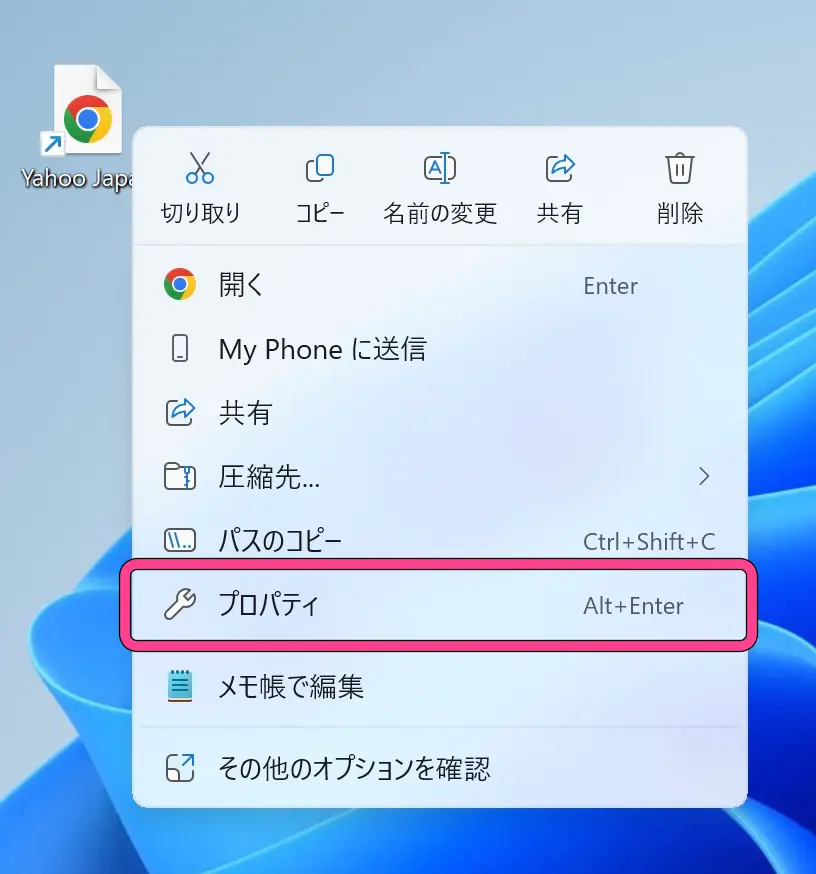
[Webドキュメント]のタブにある URLの部分の先頭に[microsoft-edge:]の文字列を追加し、[適用]→[OK]をクリックします。
今回はYahooトップページなので指定は、[microsoft-edge:https://yahoo.co.jp]になります

これだけでOKです。
このショートカットをから開けば、既定のブラウザ設定に関係なくMicrosoft Edgeで起動するショートカットとなります。










コメント